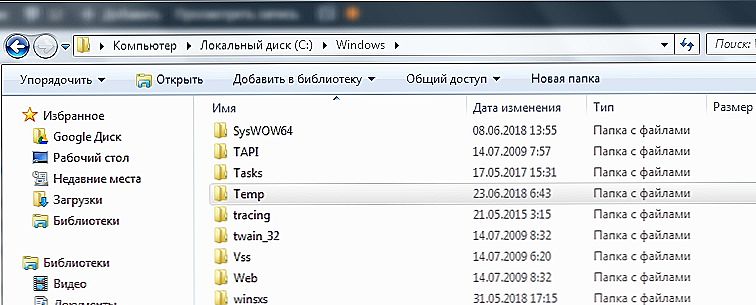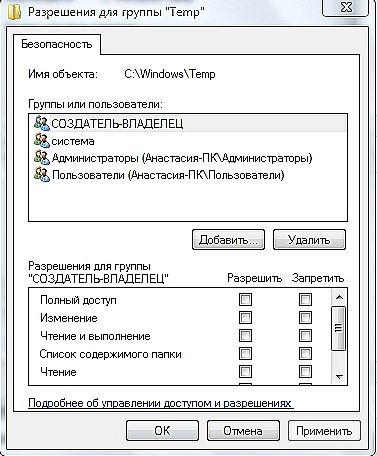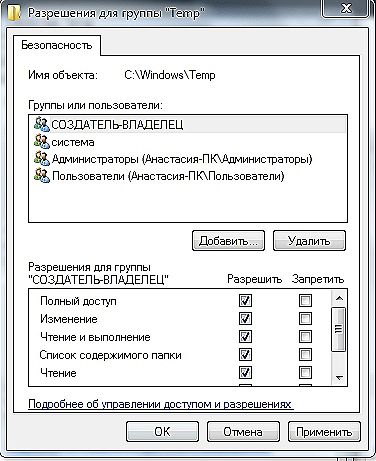Ako pametno riješite sve probleme koji se pojavljuju pri radu s računalom, vjerojatno se nećete prestrašiti izgledom na zaslonu poruke "Pogreška 5. Pristup je odbijen". Nažalost, najsuvremeniji korisnici računala nisu super profesionalci, tako da svaka neuobičajena situacija koja nastaje tijekom rada s računalnom opremom može ih izbaciti iz rute. Ako ste početnik i morate se nositi s problemom s greškom sustava 5, kada je pristup uskraćen, predlažemo da počnete poduzimati praktične radnje bez čekanja pomoći profesionalnog računalnog tehničara izvana.

Kako ispraviti pogrešku 5 u sustavu Windows.
Što je pogreška u sustavu 5
Takav sustav problem nastaje kada korisnik pokuša pokrenuti uslugu, program ili otvoriti mapu. Međutim, na ovom se zaslonu pojavljuje prozor koji navodi da je nemoguće izvršiti navedenu naredbu. Poruka može biti postscript da nemate administratorska prava za obavljanje takvih radnji. Takva se pogreška može pojaviti čak i kada računalo ima jedan račun, kada se korisnik prijavi točno kao administrator.Nudimo razumjeti što izaziva takav problem, kao i upoznati se sa preporukama o tome kako to popraviti.
Zašto postoji "Šifra pogreške sustava" 5. Pristup odbijen "
Kada radite u sustavu Windows 7, "Pogreška 5. Pristup je odbijen" stvara određene poteškoće korisnicima, sprječavajući primjenu različitih radnji. Pojavljuje se zbog nedostatka pristupa. Međutim, odmah se postavlja pitanje kako mogu biti odsutni ako radite u sustavu pod "Administrator" računom?
Iskusni računalni znanstvenici tvrde da se ova situacija događa kada se promatra neuspjeh mehanizma računa. Razne negativne okolnosti mogu izazvati takav neuspjeh. Međutim, najčešći uzrok takvog neuspjeha je zloćudni virusi. Zbog toga je korisno osigurati da je potreban softver, posebno antivirusni program, instaliran na računalu, a njegove baze podataka uvijek su ažurne.

Kako ispraviti pogrešku
Sada vidimo kako ispraviti pogrešku 5. Nema nikoga univerzalnog načina. Nudimo nekoliko opcija za djelovanje, počnite s jednim od njih.Ako ne donese željeni rezultat, onda biste trebali ići na druge predložene opcije. Nudimo vam čitanje uputa o tome kako pokrenuti kao administrator. Odmah napravite rezervaciju da je ova metoda velika kada morate raditi s datotekama za instalaciju. Ako se vaše radnje šire na direktorije, vjerojatno nećete dobiti pozitivan rezultat.
Ako morate instalirati bilo koji novi program na računalo, unaprijed ćete preuzeti instalacijsku datoteku. Zatim, nemojte požuriti "po tradiciji" da biste ga kliknuli lijevom tipkom miša kako biste spriječili neuspjeh, a ne uzrokovati šifru pogreške 5. U svakom slučaju, trebate kliknuti gumb miša, ali samo s desne strane. Nakon toga pojavit će se kontekstni izbornik u kojem morate odabrati opciju "Pokreni kao administrator", kliknite na nju. Nadalje, proces instalacije provodit će se na uobičajeni način. Ako postavite lozinku za operacijski sustav, morat ćete ga unijeti u jednom od faza instalacije.

Ako se problem ne pojavljuje u trenutku kada odlučite instalirati novi softver na računalo, ali kada pokušate otvoriti mapu, predlažemo da učinite nešto drugačije.Stoga preporučujemo da napravite sljedeće korake kako biste omogućili pristup mapi:
- pokrenite "Explorer" s administratorskim pravima (kliknite ikonu "Start" desnim gumbom miša, odaberite liniju "Open Explorer");

- Sada otvorite sistemski pogon C, idite na mapu Windows;
- pomicanje klizača pažljivo čitajući imena svih podmapa, trebamo podmapu "Temp";
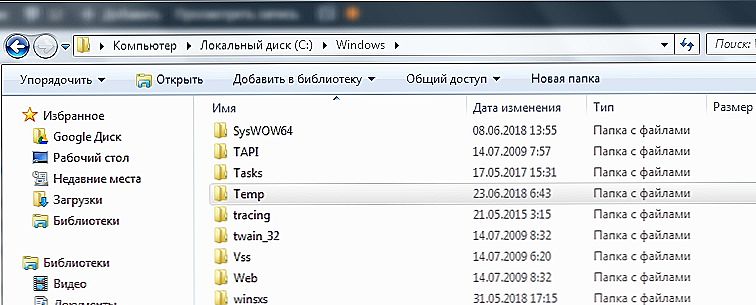
- desnom tipkom miša kliknite "Svojstva";
- idite na karticu "Sigurnost";
- vizualno pregledajte sadržaj prozora, pronađite gumb "Dodaj", kliknite na njega;
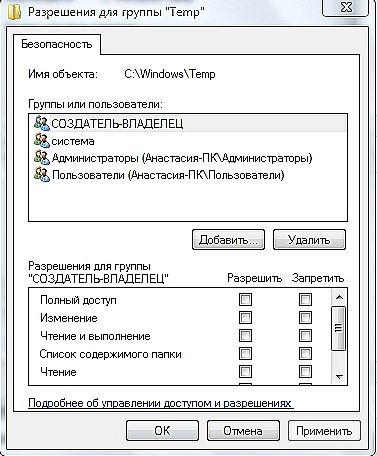
- odaberite opciju "Provjeri imena";
- nakon dovršetka pretraživanja, naći ćete novi naziv "Korisnici", odaberite ga;
- pri dnu prozora, označite sve potvrdne okvire u stupcu "Dopusti";
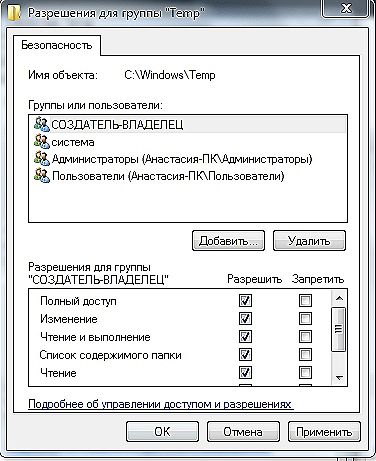
- na kraju manipulacija, potvrdite svoje radnje pritiskom na gumb "OK".
Često, nakon izvođenja takvih jednostavnih postupaka u sustavu Windows 10 ili 7, problem nestaje. Prilikom rada s direktorijima nećete naići na probleme i zastrašujuće prozore. Ako nakon izvršenja takvih radnji nastaviš doći do kvarova, predlažemo da izvršite neke druge radnje koje impliciraju promjene parametara korisničkih računa.Ne brinite, ova predložena metoda ne uzrokuje poteškoće, iznenađujuće je jednostavna, ali vrlo učinkovita.
U početku moramo ući u "Upravljačku ploču". To je jednostavno učiniti ako kliknete na "Start" izbornik, a zatim preusmjerite oči na desnoj strani izbornika koji se otvori. Tamo je jednostavno pronaći niz "Upravljačka ploča", ostaje samo kliknuti na nju.

U novom prozoru koji se otvori idite na "Korisnički računi". Sada je potrebno pronaći redak "Promjena parametara kontrole korisničkih računa".

Na zaslonu ćete naći klizač koji se lako može pomicati gore ili dolje mišem. Morate pomaknuti klizač na dno, tamo se nalazi oznaka, a zatim parametar "Nikad ne obavijesti". Da bi sve izmjene stupile na snagu, kliknite gumb za ponovno postavljanje.

Čim se operativni sustav ponovo pokrene, provjerite je li problem riješen. Nažalost, ako nakon svih vaših akcija i dalje budete promatrali pogrešku, morat ćete ponovno instalirati operativni sustav, jer je uzrok neuspjeha mnogo dublji, kako bi ga se otkrio i uklonio, potrebno vam je duboko tehničko znanje.
Naravno, ponovna instalacija operacijskog sustava trajat će vrijeme, ali neće se samo riješiti pogreške 5, već i ukloniti druge propuste sustava, kao i oprostiti od virusa koji su već unijeli vaše računalo. Dakle, sigurni smo da ćete, naoružani tim informacijama, moći riješiti problem vezan uz uskraćivanje pristupa.